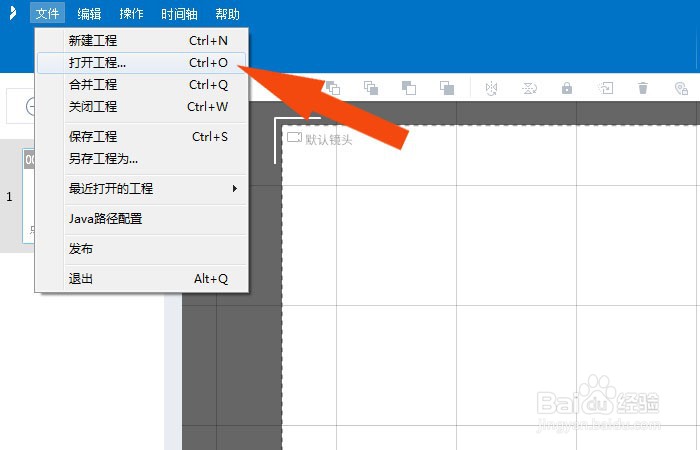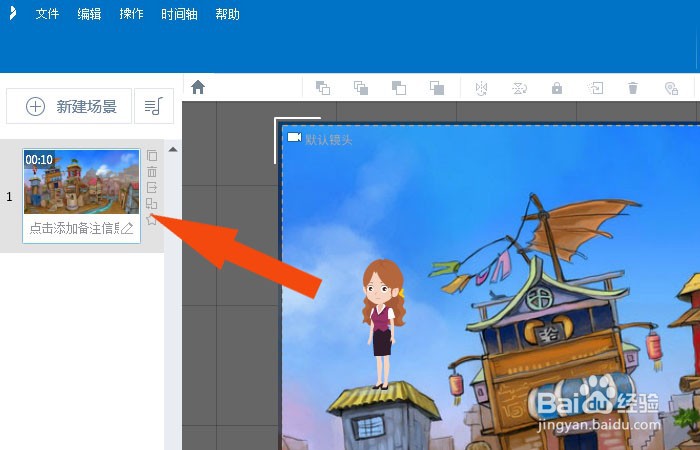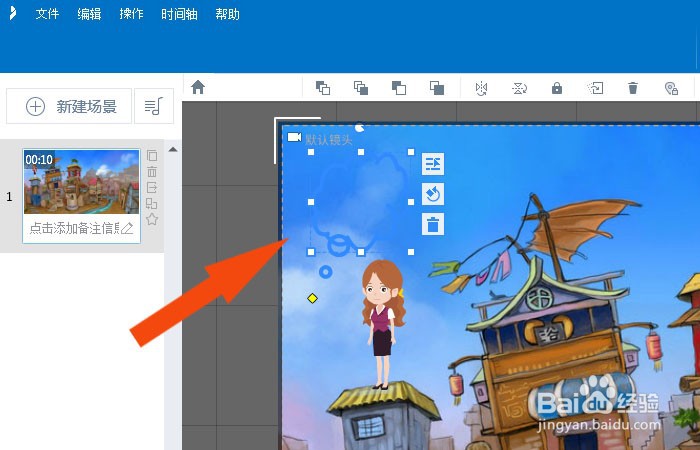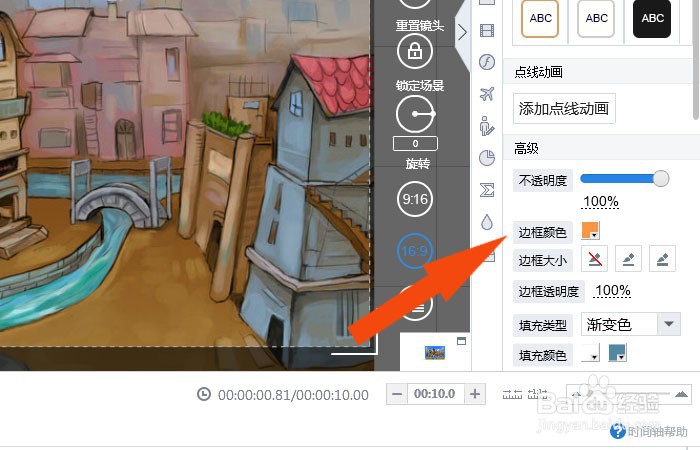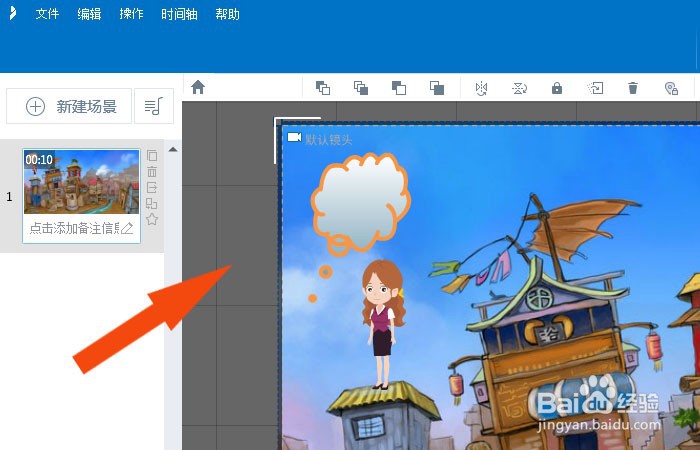1、 在计算机桌面上,打开万彩动画大师软件,鼠标左键单击【文件】菜单下的【新建工程】,如下图所示。
2、 接着,鼠标左键单击【新建场景】,并导入场景图片,如下图所示。
3、 然后,鼠标左键单击右边窗口中的图形按钮,如下图所示。
4、 接着,在图形列表中,选择对话框图形,如下图所示。
5、 然后,在场景图片中,绘制出对话框图形,如下图所示。
6、 接着,在对话框修改面板中,设置对话框的边框颜色和填充颜色,如下图所示。
7、 最后,在画布场景图片上,可以看到对话框显示的效果了,如下图所示。通过这样的操作步骤,就可以在动画软件中给场景添加对话框了。